O Windows 7 veio para reparar a vergonha do Windows Vista. Digo vergonha no sentido da adesão ao programa não ter tido o sucesso esperado. Com o Internete Explorer 8 (IE 8) e Windows Media Player 12 chega a mais nova versão: windows 7 – que sua instalação não tem segredo algum para aqueles que já instala o vista:
Tudo igual como era antes, com o boot pelo dvd de instalação ao terminar de copiar os arquivos ele abre uma tela muito bonita com um pequeno show de 4 cores formando sua primeira imagem:
Na próxima imágem basta escolhera linguagem que por enquanto disponível somente em inglês, na segunda opção é a linguagem do seu país e em terceiro lugar você vai escolher o tipo de teclado que utiliza e normalmente é o ABTN2.
Vem agora a terceira parte onde apos tomar as decisões acima você somente clica em Install
Clique em aceitar os termos após ler o contrato
Se você precisar excluir partições, criar ou formatar você terá que escolher a segunda opção nessa próxima tela:
Nessa tela voce vai escolher a opção “Advanced”
Para chegar a todas as opções de particionar, formatar, aumentar partições, cuidado que ao excluir ou formatar um hd você está apagando todos os dados nele contido:
Logo após clicar em “Next” vem a tela de maior duração onde os arquivos são copiados, descomprimidos e instalados – nessa altura o computador reinicia várias vezes.
Bem, o que vem a seguir são as solicitações para:
1. SERIAL - (ASKME LATER) – Se você tiver o serial essa é a hora de colocar, mas ao contrário do Windows XP, o Vista e o Windows 7 aceita avançar a tela sem colocar o serial – o que deverá ser feito posteriormente.
2. ATIVAR QUANDO ESTIVER ON-LINE? – Essa é outra opção que deve ter atenção. Ela vem marcada – desmarque-a para que você possa fazer isso manualmente quando estiver on-line.
3. HOME NETWORK - Das tres opções que aparecem se a sua instalação é na sua casa então essa é a opção certa.
4. DO YOU WANT TO CREATE A HOMEGROUP? #- Picture, #- Music, #-Vídeo, #- Printers, #- Documents – Aqui pergunta de o grupo de computadores que você vai acoplar na rede vão trabalhar nas opções de pinturas, músicas, vídeos, impressoras e documentos, ou seja, quais tipos de arquivos estarão compartilhados.
5. CÓDIGO DE SEGURANÇA – Aqui ele oferece um número de segurança anote-o pois se posteriormente você for integrar computador em redes você vai precisar desse número. Ele funciona como uma chave para permitir adicionar estações.
O mais é “cruzar os dedos” para que os drivers de seu computador sejam compativeis para o perfeito funcionamento
Tudo igual como era antes, com o boot pelo dvd de instalação ao terminar de copiar os arquivos ele abre uma tela muito bonita com um pequeno show de 4 cores formando sua primeira imagem:
Na próxima imágem basta escolhera linguagem que por enquanto disponível somente em inglês, na segunda opção é a linguagem do seu país e em terceiro lugar você vai escolher o tipo de teclado que utiliza e normalmente é o ABTN2.
Vem agora a terceira parte onde apos tomar as decisões acima você somente clica em Install
Clique em aceitar os termos após ler o contrato
Se você precisar excluir partições, criar ou formatar você terá que escolher a segunda opção nessa próxima tela:
Nessa tela voce vai escolher a opção “Advanced”
Para chegar a todas as opções de particionar, formatar, aumentar partições, cuidado que ao excluir ou formatar um hd você está apagando todos os dados nele contido:
Logo após clicar em “Next” vem a tela de maior duração onde os arquivos são copiados, descomprimidos e instalados – nessa altura o computador reinicia várias vezes.
Bem, o que vem a seguir são as solicitações para:
1. SERIAL - (ASKME LATER) – Se você tiver o serial essa é a hora de colocar, mas ao contrário do Windows XP, o Vista e o Windows 7 aceita avançar a tela sem colocar o serial – o que deverá ser feito posteriormente.
2. ATIVAR QUANDO ESTIVER ON-LINE? – Essa é outra opção que deve ter atenção. Ela vem marcada – desmarque-a para que você possa fazer isso manualmente quando estiver on-line.
3. HOME NETWORK - Das tres opções que aparecem se a sua instalação é na sua casa então essa é a opção certa.
4. DO YOU WANT TO CREATE A HOMEGROUP? #- Picture, #- Music, #-Vídeo, #- Printers, #- Documents – Aqui pergunta de o grupo de computadores que você vai acoplar na rede vão trabalhar nas opções de pinturas, músicas, vídeos, impressoras e documentos, ou seja, quais tipos de arquivos estarão compartilhados.
5. CÓDIGO DE SEGURANÇA – Aqui ele oferece um número de segurança anote-o pois se posteriormente você for integrar computador em redes você vai precisar desse número. Ele funciona como uma chave para permitir adicionar estações.
O mais é “cruzar os dedos” para que os drivers de seu computador sejam compativeis para o perfeito funcionamento

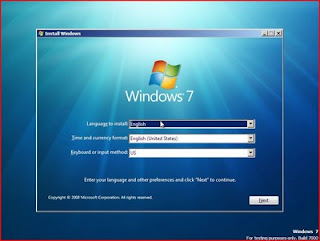



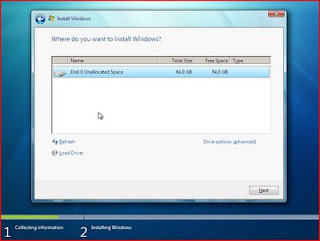
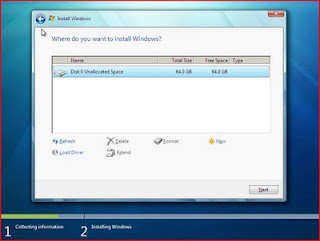
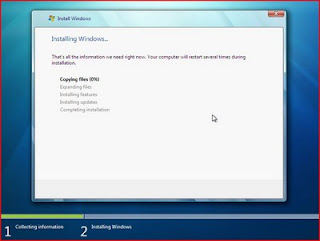
Comentários